Windows で GlobalProtect エージェントのインストールに関する問題を見つける方法
49839
Created On 09/27/18 06:47 AM - Last Modified 06/01/23 19:53 PM
Resolution
詳細
Windows マシンで GlobalProtect クライアントのインストールが失敗する理由は複数あります。何らかの理由でインストールが失敗した場合、またはインストールが滞っている場合は、以下の手順に従って問題を見つけて識別します。
手順
- Windows マシンで、次に示すように、実行プロンプトを使用してイベントビューアーを開きます。
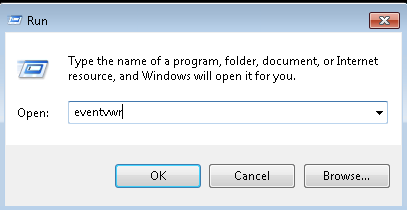
- 次のスクリーンショットに示すように、[イベントビューア (ローカル)] > [Windows ログ] > [アプリケーション] に移動します。
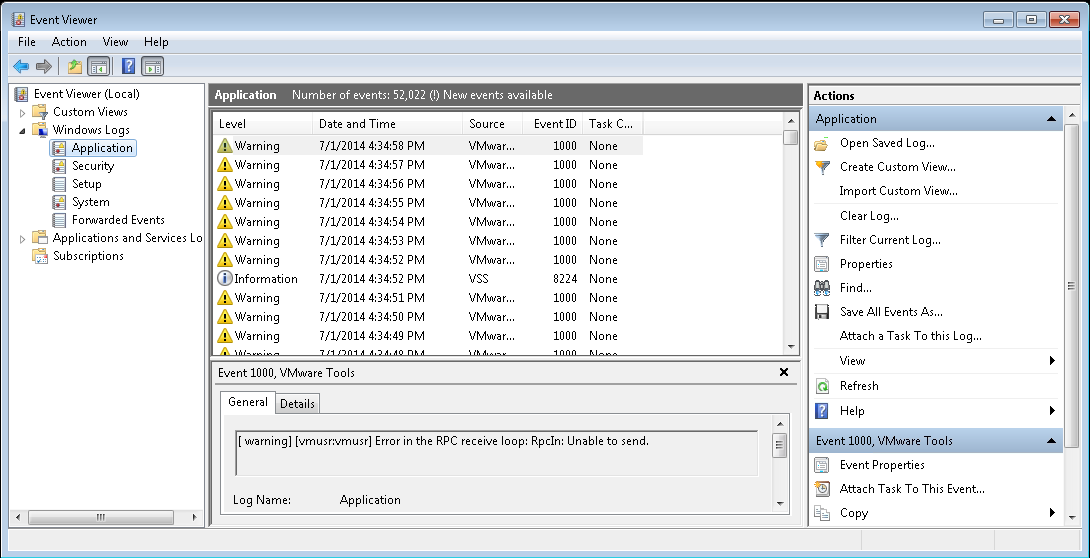
- [アクション] の下にある右側のウィンドウで [現在のログのフィルタ] をクリックし、[フィルタオプション] で次の項目を選択します。
- ログ: GlobalProtect エージェントの問題が発生したときのタイムスタンプを選択します。
- イベントレベル: すべて選択
- イベントソース: MsiInstaller
- 残りのフィルタは既定のままにします
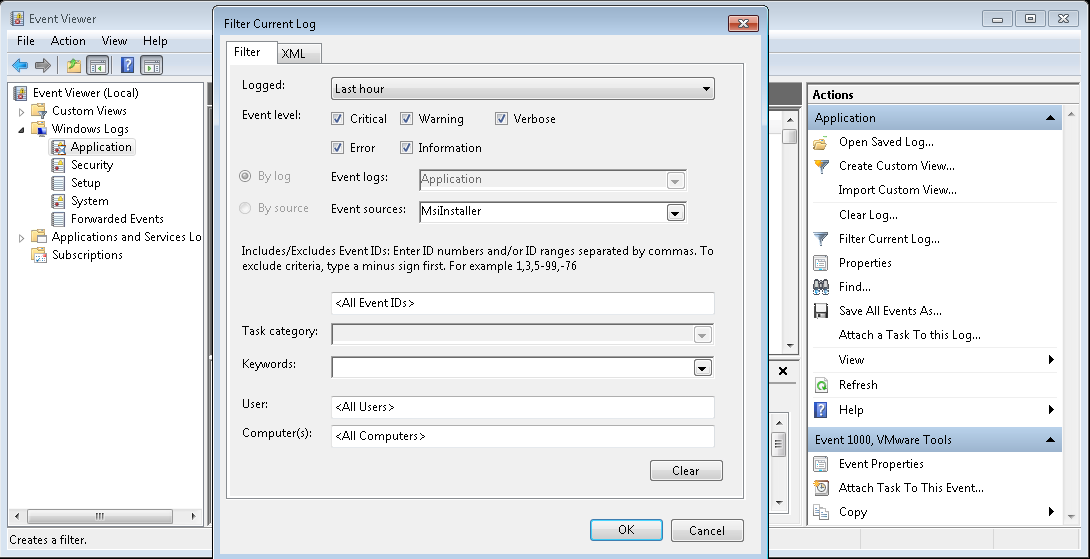
- [OK] を選択すると、次に示すように、イベントソースを持つアプリケーションに関連するすべてのイベントログが ' MsiInstaller ' として表示されます。
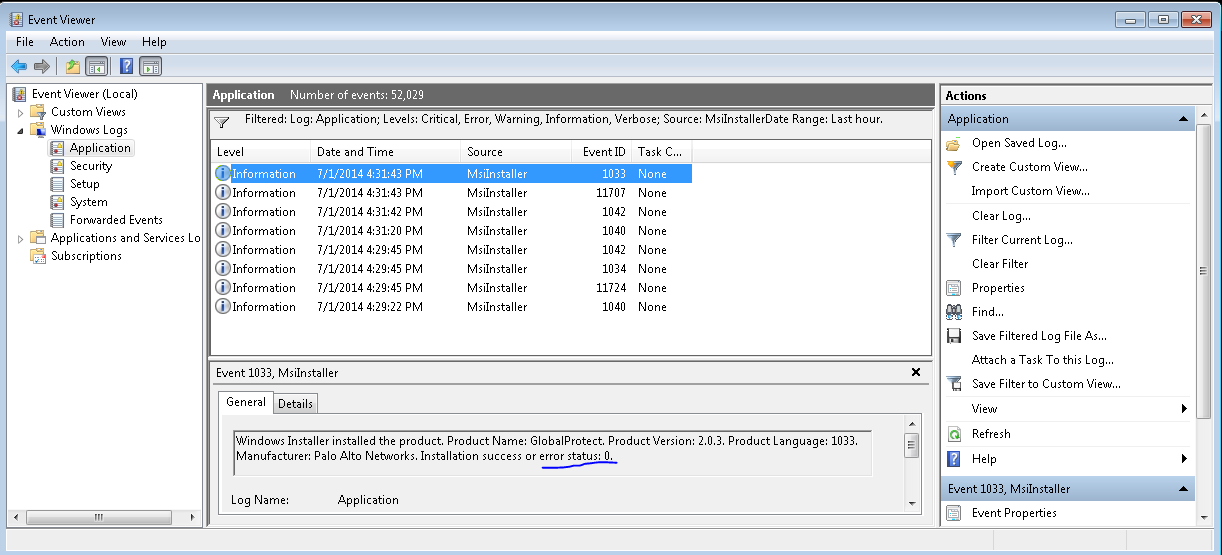
メモ:イベントログに関連するエラーコードを解釈するには、詳細については、次のドキュメントを参照してください。システムエラーコード (Windows)
追加情報
次に示す2つの例を参照してください。
- 下のスクリーンショットを確認し、エラーステータスが0として返され
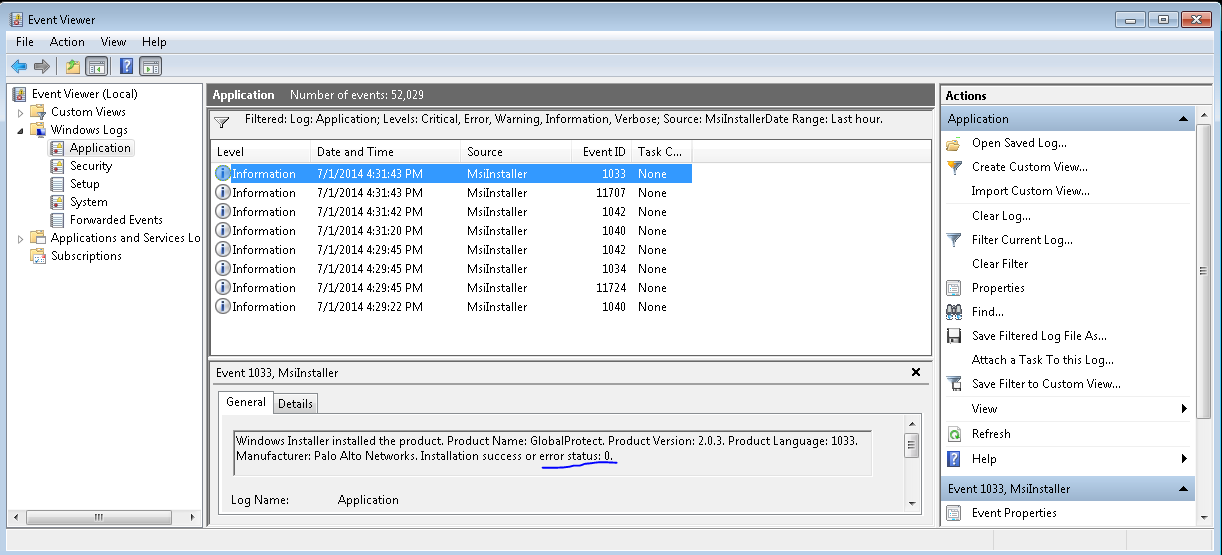
ます: 上記のリンクから、エラーコード0は、"操作が正常に完了しました" を示します。
- 以下のスクリーンショットでは、異なるエラーコードでインストールが失敗したことを参照してください:
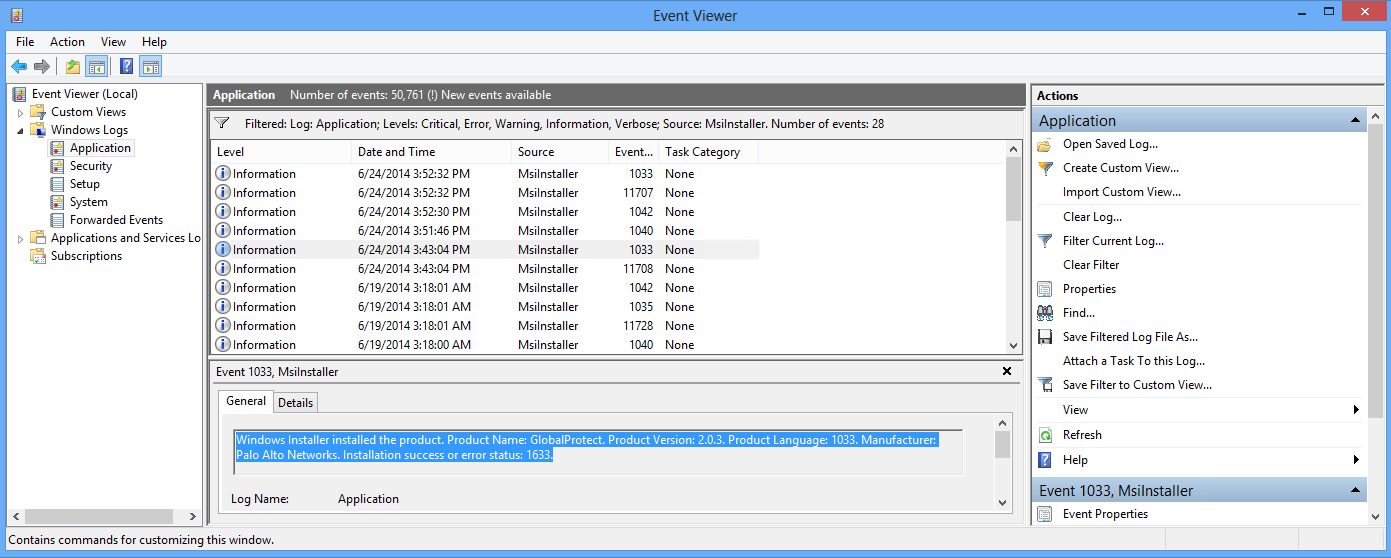
上記のリンクから、エラーコード1633は、以下のスクリーンショットに示されています: 上記のエラーの可能性のある理由は、

ユーザーが64ビットをインストールしていた32ビット Windows マシン上の GlobalProtect クライアント。
所有者: hyadavalli